 |
Главная Случайная страница Контакты | Мы поможем в написании вашей работы! | |
Управление ресурсами проекта
|
|
Мы с вами создали график строительства офиса, который даже в таком виде представляет определенный интерес, позволяя вам наглядно увидеть весь проект целиком. Но для более сложного анализа проекта необходимо определить возможные ресурсы проекта и назначить их для задач проекта.
Создание списка ресурсов задачи
Для создания списка ресурсов задачи проекта выберите одну или несколько задач и выполните любое из следующих действий:
· Нажмите кнопку Назначить ресурсы на панели инструментов 
· Выполните команду Вставка | Назначить ресурсы
· Нажмите комбинацию клавиш Alt+F8
В результате этих действий на экране откроется окно диалога «Назначение ресурсов» (рис. 6).

Рис. 6. Создание списка ресурсов проекта
Это окно диалога используется для ввода наименований ресурсов и их количества. Ресурсами могут быть как исполнители задач, так и требуемое для выполнения задач оборудование, транспорт и т.п.
Прежде всего, определим ресурсы, необходимые для разработки проекта строительства офиса. Мы предполагаем, что для этого будет достаточно трех архитекторов, которые за указанное время смогут разработать требуемый проект. Для добавления нового ресурса перейдите на пустую строку в столбце Название ресурса и введите Архитектор. После этого перейдите в столбец Единицы и введите требуемое количество ресурсов данного типа для выполнения задачи, например, 3.
В качестве имени ресурса вы можете вводить наименование специальности, фамилию или наименование оборудования. Если вас интересует загрузка конкретных лиц вашей фирмы, которые могут выполнять разнообразные работы, вы, наверное, будете вводить их фамилии и инициалы. Если же вам важно количество требуемых специалистов, вы введете в имени ресурса наименование специальности.
Если максимально возможное количество ресурсов равно 1, в столбце Название ресурсауказывается доля использования данного ресурса. Например, если вы ввели в столбце Единицы 0.25, это означает, что в данной задаче будет задействовано только 25% данного ресурса. Процентное отношение наиболее часто используется при использовании в качестве ресурсов конкретных лиц. Очевидно, что количеств ресурсов для одного человека не может превышать единицы. Бывают, конечно, сотрудники, которые могут работать и за семерых, но, тем не менее, это один человек.
Если выбрано несколько задач и некоторый ресурс назначен более одной задаче, в столбце Название ресурса отображается пунктирная линия.
Чтобы единицы измерялись не в %. а в «штуках» необходимо изменить настройки программы: Сервис- Параметры-Планирование-Показывать единицы назначений в виде -числовых значений.
Не закрывая окна диалога «Назначение ресурсов», вы можете перейти в основное окно MS Project и увидите, что в области диаграммы Гантта правее обозначения задачи проектирования появилась информация об используемых ресурсах (рис. 7).

Рис. 7. Отображение информации об используемых ресурсах задачи
Изменение количества ресурсов задачи
Изменением количества ресурсов вы можете изменить продолжительность выполнения задачи Например, при использовании шести архитекторов вместо трех, срок проектирования сокращается в два раза (рис 8).
Уменьшение сроков выполнения задач за счет увеличения количества ресурсов возможно не во всех случаях.
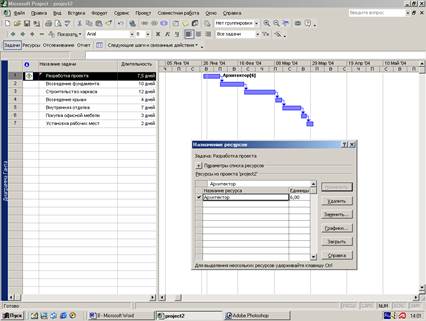
Рис. 8. Уменьшение продолжительности задачи увеличением количества ресурсов
Назначение ресурсов задаче
Мы рассмотрели создание списка ресурсов задачи. Если же требуемый ресурс уже существует в списке ресурсов, вам нет необходимости добавлять его в список, а достаточно назначить имеющийся ресурс задаче. Для назначения ресурса задаче выберите требуемую задачу и нажмите кнопку Назначить. В окне диалога «Назначение ресурсов» выберите требуемый ресурс и нажмите кнопку Назначить Кроме этого для назначения ресурсов задаче вы можете использовать механизм перенести-и-оставить Для этого выберите один или несколько ресурсов в окне диалога «Назначение ресурсов» и перенесите их на требуемую задачу
Левее столбца Название ресурса находится столбец состояния ресурса. При выборе задачи в этом столбце галочкой указываются все назначенные задаче ресурсы
В столбце Название ресурса вы можете указывать и время выполнения задачи, используя сокращения, принятые для обозначения единиц времени (м = минуты, ч = часы, д = дни, н = недели) В этом случае MS Project преобразует заданное время в количество требуемых ресурсов с учетов длительности рабочего времени данного ресурса и продолжительности задачи.
Удаление ресурсов задачи
Для удаления ресурсов, связанных с задачами, выберите требуемые задачи из списка задач Затем перейдите в окно диалога «Назначение ресурсов», выберите удаляемые ресурсы и нажмите на кнопку Удалить.
Замена ресурсов задачи
Для замены ресурсов, требующихся для задачи, аналогично удалению ресурсов выберите задачи и заменяемый ресурс, а затем нажмите на кнопку Заменить…. На экране открывается окно диалога «Замена ресурса» (рис. 9) Выберите заменяемый ресурс и нажмите на кнопку ОК

Рис. 9. Окно диалога замены ресурсов выбранных задач
Определение параметров ресурса
Каждый ресурс обладает рядом параметров, которые определяют максимальное количество ресурсов, его стоимость, режим работы и т п Для просмотра и редактирования параметров ресурса выберите требуемый ресурс и нажмите два раза кнопку мыши На экране откроется окно диалога «Сведения о ресурсе» (рис 10)

Рис. 10. Параметры ресурса
Дата публикования: 2015-07-22; Прочитано: 201 | Нарушение авторского права страницы | Мы поможем в написании вашей работы!
